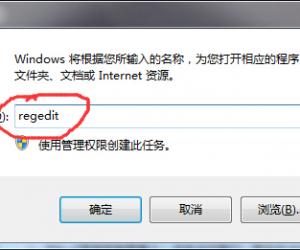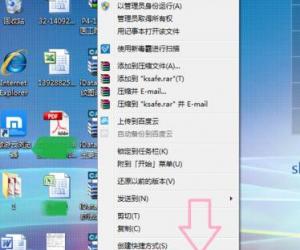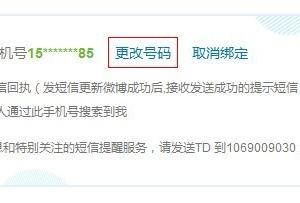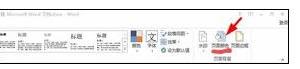电脑中如何设置HP打印机嵌入式Web服务器EWS权限方法
发布时间:2016-08-02 12:06:13作者:知识屋
今天小编为大家带来电脑中如何设置HP打印机嵌入式Web服务器EWS权限方法,感兴趣的朋友和小编到下文了解一下
在本文中要和大家介绍一下在电脑中设置HP打印机嵌入式Web服务器(EWS)权限的方法。在打印机的嵌入式Web服务器(简称EWS)中,可以设置打印机进行连接的方式,也可以锁定前面板的一些重要功能,设置访问控制权限,使管理员更加方便安全地对打印机进行管理。
1、打开浏览器,输入打印机IP地址,进入EWS,点击设置--安全--启用访问控制,设置管理员用户账户;

2、输入需要设置的用户名及密码,然后点击设置帐户;

3、再次访问EWS的安全界面时就需要输入管理员用户名及密码;

4、如有需要,可以点击设置来宾用户账户,添加来宾账户(来宾账户可以对访问EWS进行控制,但无法访问安全界面);

5、设置好账户和密码后,输入管理员密码,再点设置账户;

6、如果需要取消所有权限限制,可以进入安全界面,点击重置管理员用户账户/禁用访问控制;

7、然后输入账号和密码,点击重置账户即可。

(免责声明:文章内容如涉及作品内容、版权和其它问题,请及时与我们联系,我们将在第一时间删除内容,文章内容仅供参考)
知识阅读
软件推荐
更多 >-
1
 一寸照片的尺寸是多少像素?一寸照片规格排版教程
一寸照片的尺寸是多少像素?一寸照片规格排版教程2016-05-30
-
2
新浪秒拍视频怎么下载?秒拍视频下载的方法教程
-
3
监控怎么安装?网络监控摄像头安装图文教程
-
4
电脑待机时间怎么设置 电脑没多久就进入待机状态
-
5
农行网银K宝密码忘了怎么办?农行网银K宝密码忘了的解决方法
-
6
手机淘宝怎么修改评价 手机淘宝修改评价方法
-
7
支付宝钱包、微信和手机QQ红包怎么用?为手机充话费、淘宝购物、买电影票
-
8
不认识的字怎么查,教你怎样查不认识的字
-
9
如何用QQ音乐下载歌到内存卡里面
-
10
2015年度哪款浏览器好用? 2015年上半年浏览器评测排行榜!